2020. 7. 2. 10:16ㆍ컴퓨터 이야기/한글
안녕하세요. 행복한 달토끼입니다.
오늘은 한글 프로그램에서 각주와 미주를 설정하는 방법에 대해 알아보겠습니다.
각주란 본문에 어떤 낱말이나 문장, 한자 등의 뜻을 알기 쉽게 풀이하여 덧붙이는 글을 말합니다. 본문의 내용에 대한 보충 설명을 제시하거나 인용한 자료의 출처 등을 밝힐 때도 각주형태로 사용하기도 합니다.
1. 각주 설정하는 방법
① 입력메뉴에서 각주 찾기
본문에서 각주를 넣을 단어 뒤에 커서를 둡니다.
입력메뉴의 화살표 모양을 눌러줍니다.
메뉴가 나오면 주석을 클릭합니다.
보조메뉴가 나오면 각주를 선택합니다.
각주 단축키는 Ctrl + N + N입니다.
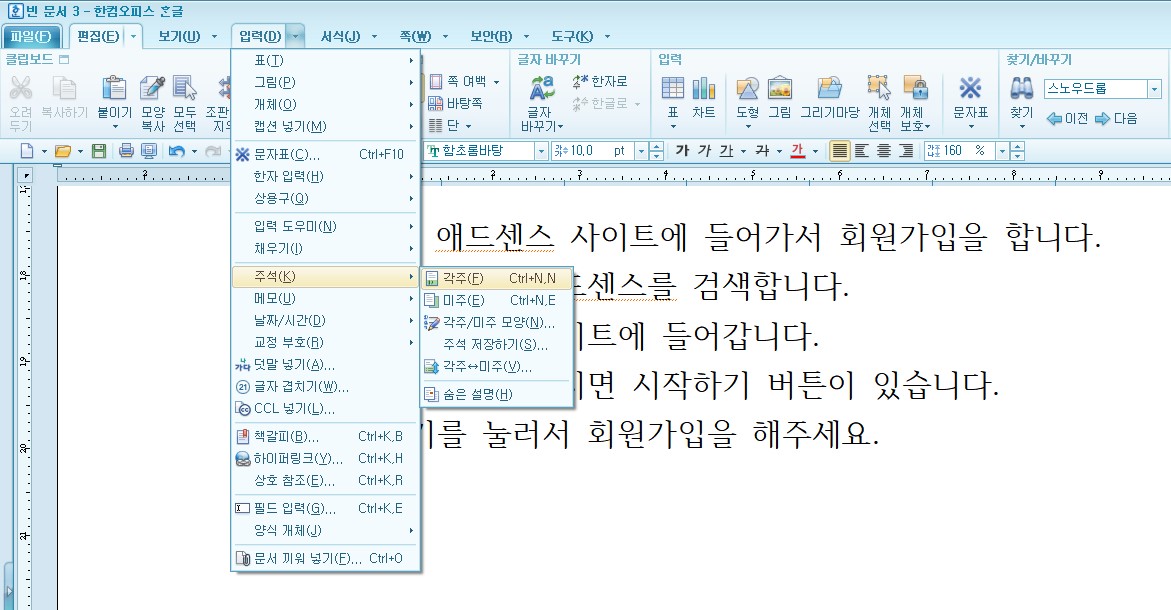
② 각주의 위치
커서의 위치가 바뀌어있을 겁니다.
각주를 입력하는 위치입니다.
각주를 넣을 단어가 있는 페이지의 하단에 각주가 생성됩니다.
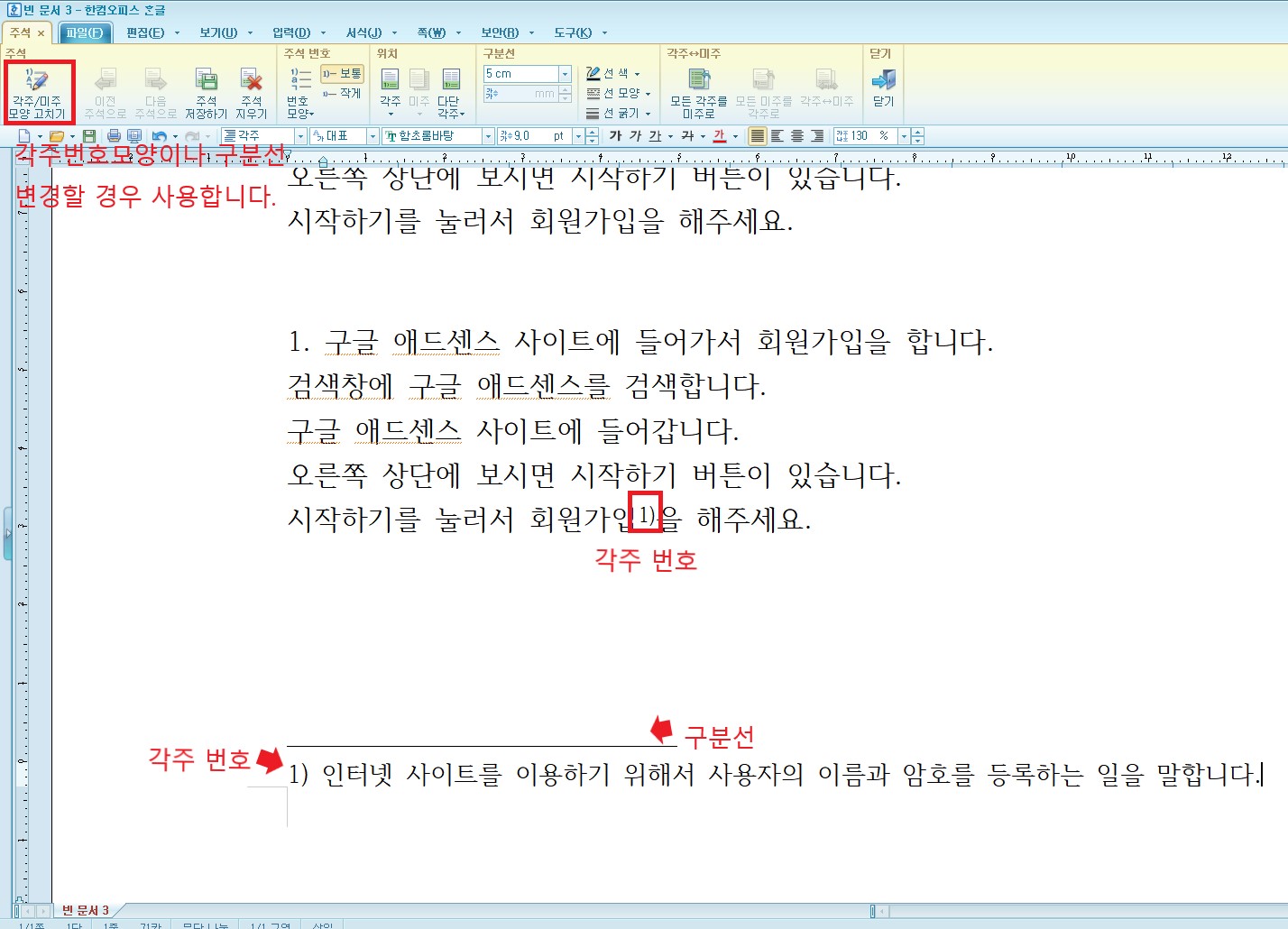
③ 각주에서 본문으로 이동하기
각주의 내용은 본문의 내용과 따로 구분되어 표시 됩니다.
각주번호가 앞에 있고 각주의 내용을 입력하시면 됩니다.
각주를 다 입력하셨으면 커서를 본문의 아무부분이나 클릭하시거나 Shift + Esc를 누르시면 각주에서 빠져나옵니다.
각주를 수정하고 싶으시면 커서를 각주부분으로 이동해서 클릭하시면 됩니다.
2. 각주 편집하기
① 각주 모양 고치기
각주 앞에 있는 번호를 변경해보겠습니다.
각주부분에 커서를 이동해서 클릭해주세요.
각주 안에 들어가셨으면 제일 상단에 주석메뉴가 있을 것입니다.
주석메뉴의 알람상자메뉴에 “각주/미주 모양고치기“ 아이콘을 클릭해서 실행시켜주세요.
“주석모양” 대화상자 창이 나타납니다.
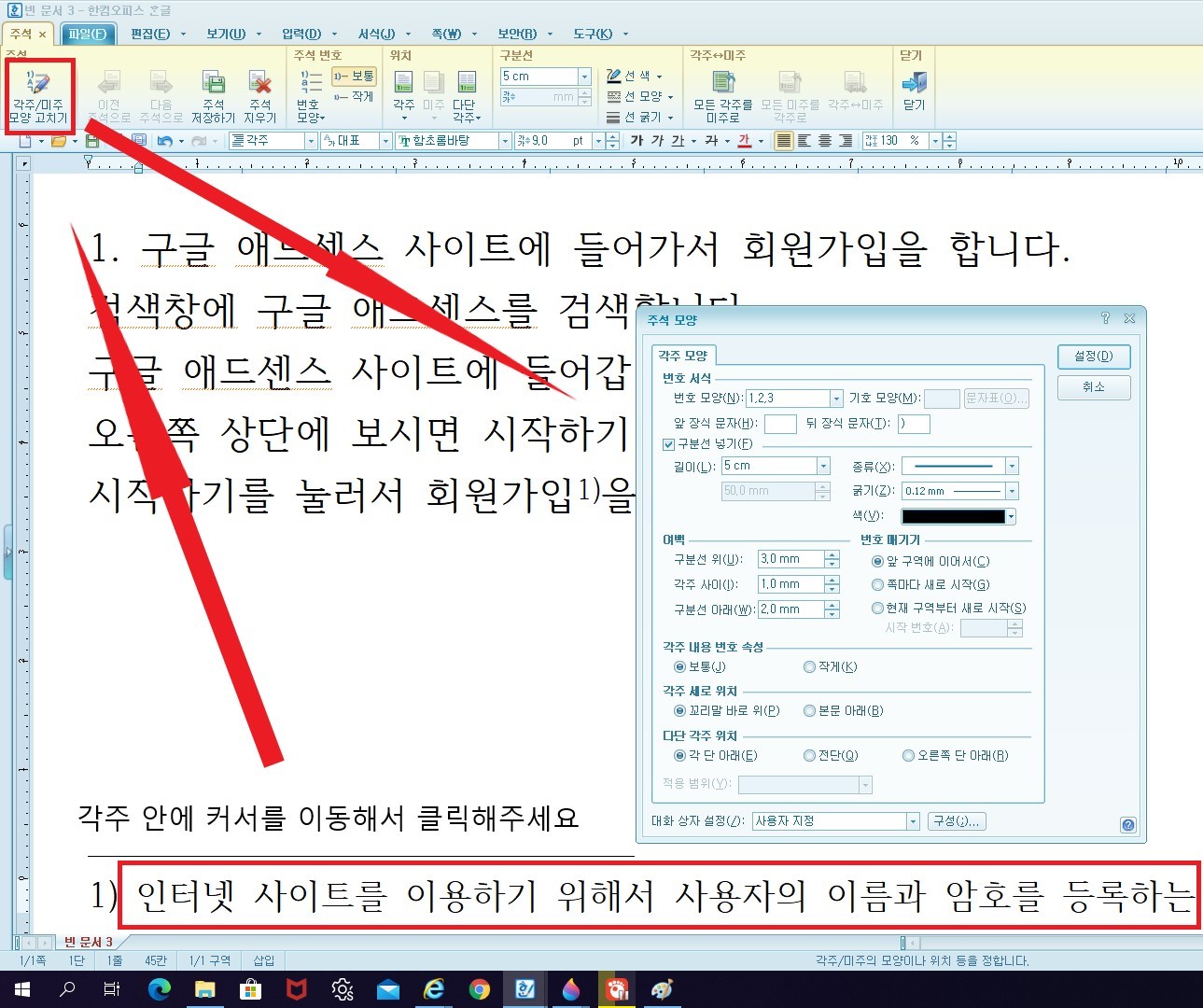
② 각주 번호 모양 종류
각주모양 탭에서 번호 서식 부분에 번호모양에 보시면 숫자, 한자, 기호 등이 있습니다. 그중에 원하시는 모양으로 선택하시거나 특정기호를 사용하거나 외국어를 사용하고 싶을 때 제일 아래에 기호를 선택하시면 기호 모양이 활성화 됩니다. 그럼 문자표 버튼을 누르시면 “문자표” 대화상자 창이 나타납니다. 문자표에서 여러 특수기호나 외국어들 중에서 원하시는 기호를 선택하시면 됩니다.
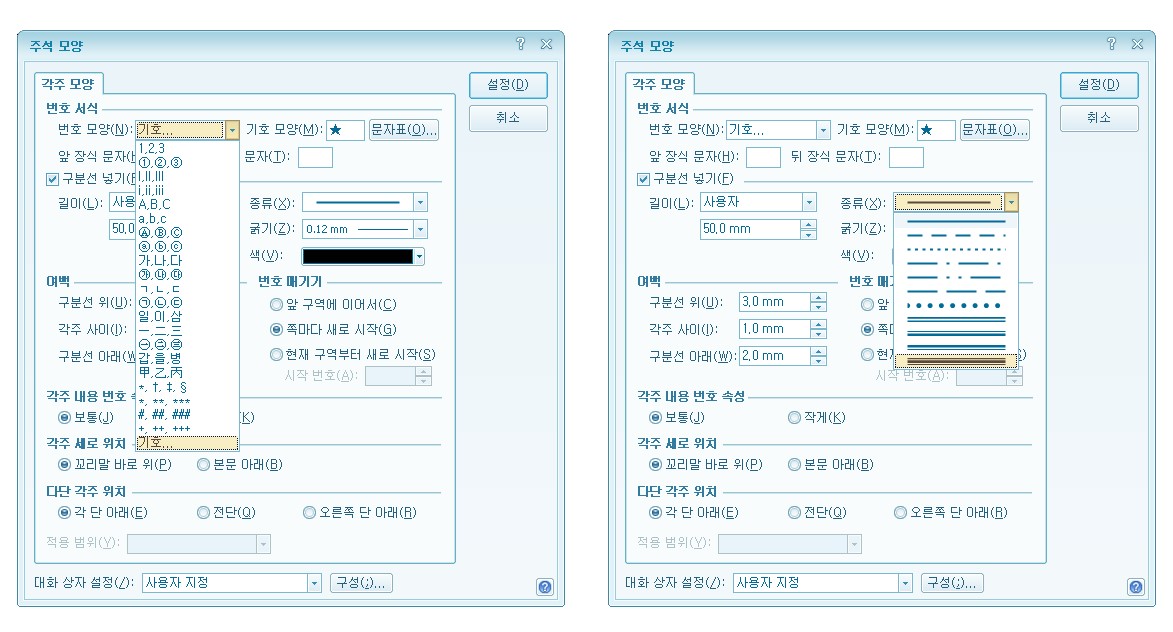
③ 각주 구분선
구분선은 본문과 각주를 구분하기 위한 선입니다. 구분선을 없애려면 구분선 넣기 체크박스를 해제해주시면 됩니다.
구분선 길이역시 조절이 가능합니다. 사용자 지정으로 가면 원하는 Cm를 직접 입력해서 짧게 혹은 길게 나타낼 수 있습니다.
구분선의 종류에서 선을 선택하시면 됩니다. 선의 종류에는 실선, 파선, 점선, 일점쇄선, 이점쇄선, 긴파선, 원형점선, 이중실선, 얇고 굵은 이중선, 굵고 얇은 이중선, 얇고 굵고 얇은 이중선이 있습니다.
구분선의 선의 굵기와 선의 색상도 선택 가능합니다.
아래에는 각주의 여백을 입력할 수 있고 각주의 위치를 설정할 수 있습니다.
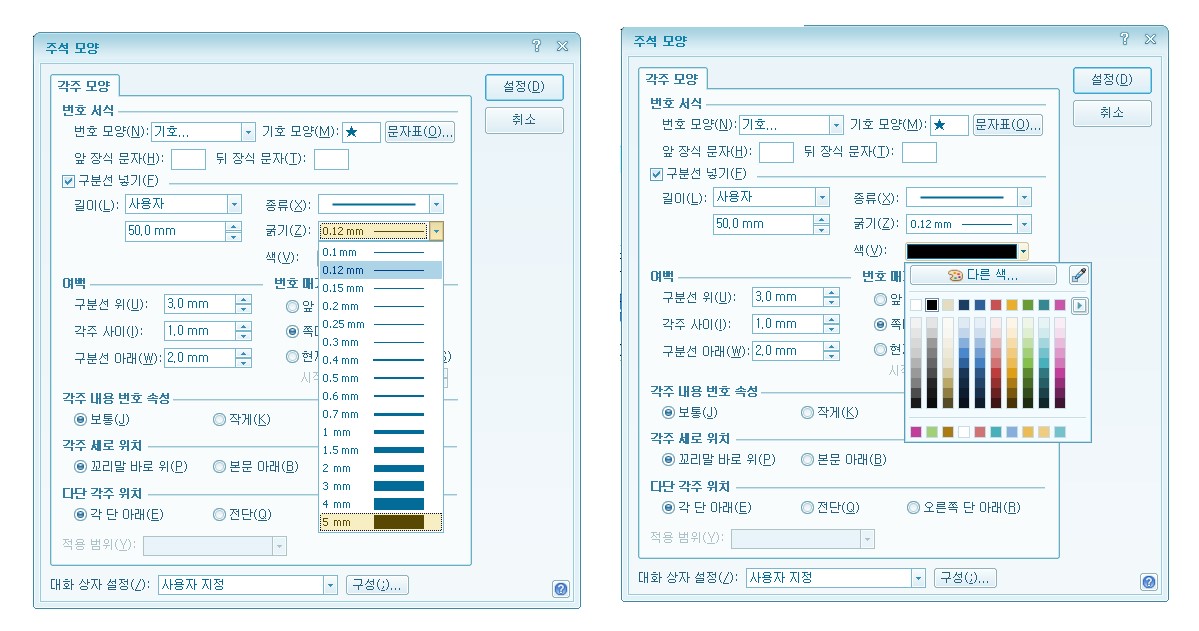
설정이 모두 완료되었다면 Enter키를 누르시거나 Alt + D를 누르거나 오른쪽 상단에 설정버튼을 눌러서 “주석모양” 대화상자에서 빠져나옵니다.
④ 각주 삭제하기
각주 번호는 보통의 문자처럼 Delete키나 BackSpace를 눌러서 지울 수 있습니다.
본문에서 각주의 번호를 지우면 그 번호의 해당하는 각주의 내용도 모두 지워집니다.
3. 미주 설정하는 방법
① 입력메뉴에서 미주 찾기
각주와 미주는 본문에 어떤 낱말이나 문장, 한자 등의 뜻을 알기 쉽게 풀이하여 덧붙이는 글을 이야기합니다.
각주와 미주의 설정방법은 같습니다.
본문에서 미주를 넣을 단어 뒤에 커서를 둡니다.
입력메뉴의 화살표 모양을 눌러줍니다.
메뉴가 나오면 주석을 클릭합니다.
보조메뉴가 나오면 미주를 선택합니다.
미주 단축키는 Ctrl + N + E입니다.
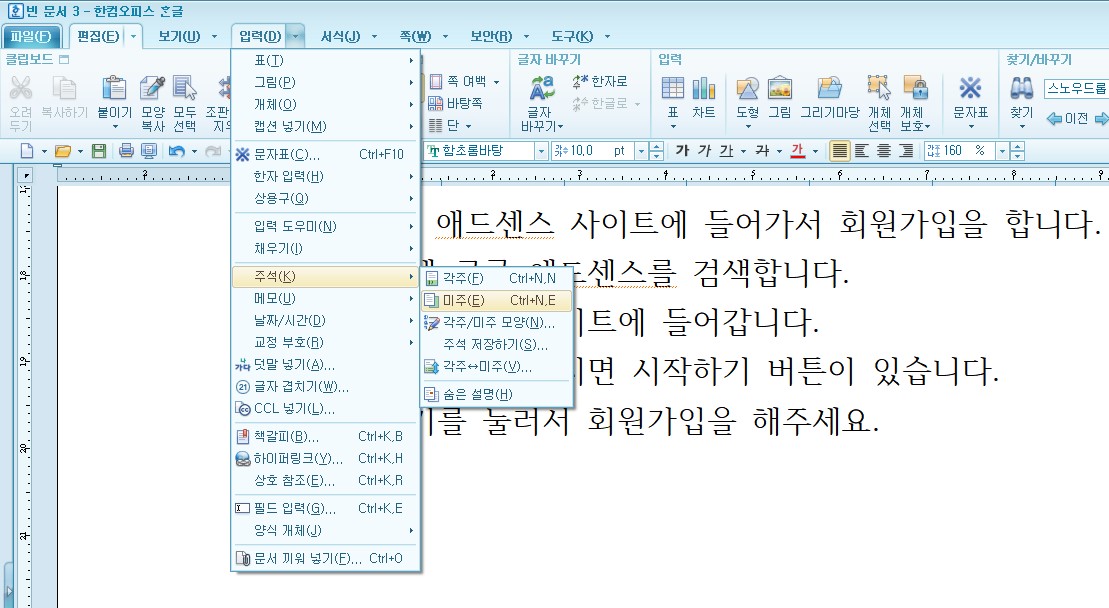
② 미주의 위치
커서의 위치가 바뀌어있을 겁니다.
미주를 입력하는 위치입니다.
미주의 위치는 문서의 끝에 미주가 생성됩니다.
미주의 내용은 본문의 내용과 따로 구분되어 표시 됩니다.
미주번호가 앞에 있고 미주의 내용을 입력하시면 됩니다.
미주를 다 입력하셨으면 커서를 본문의 아무부분이나 클릭하시거나 Shift + Esc를 누르시면 미주에서 빠져나옵니다.
미주를 수정하고 싶으시면 커서를 미주부분으로 이동해서 클릭하시면 됩니다.
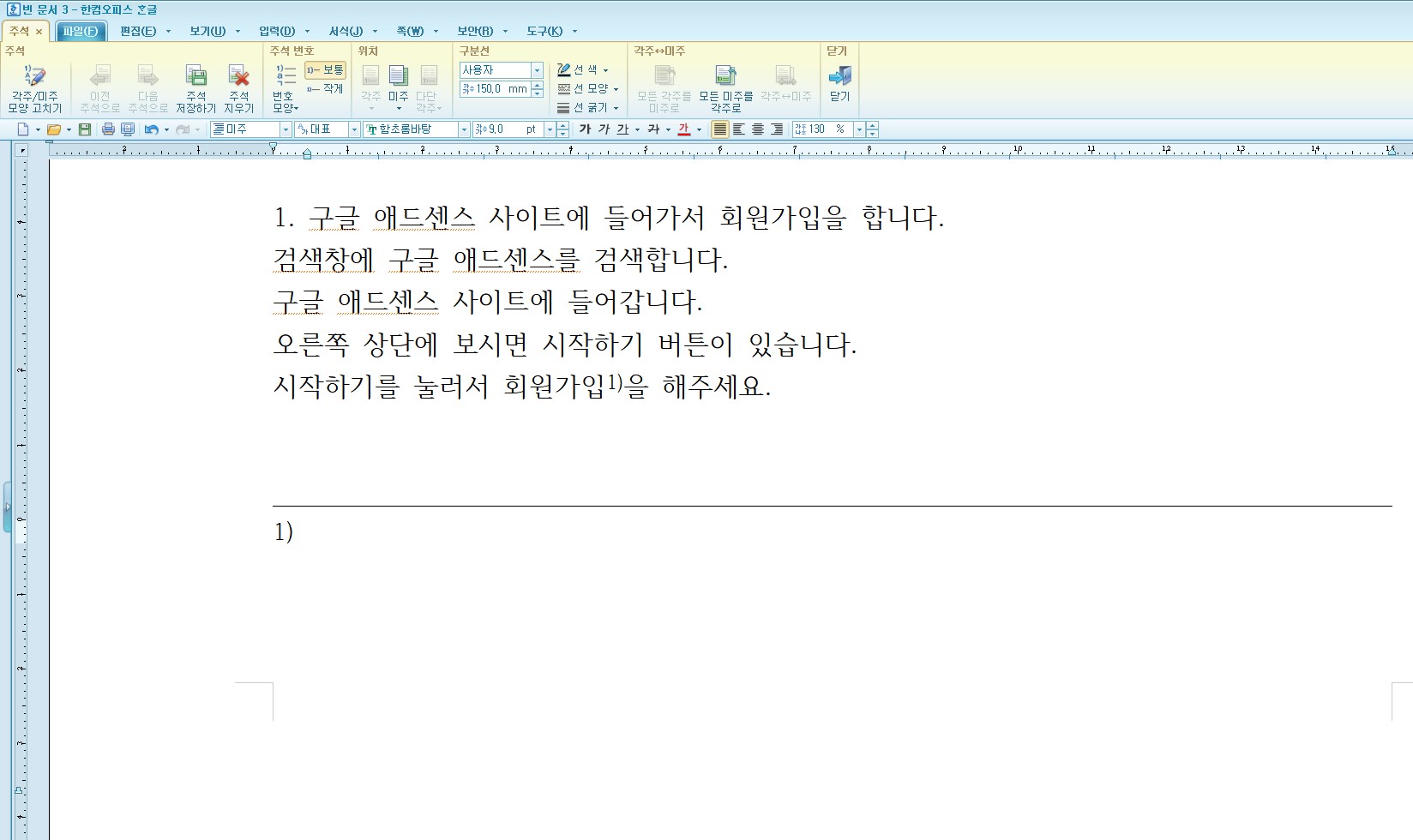
4. 각주와 미주의 차이점
각주와 미주의 차이점은 위치에 있습니다.
각주의 위치는 각주를 넣을 단어가 있는 페이지의 하단에 각주가 생성됩니다.
미주의 위치는 미주가 어디 있는지 상관없이 문서의 끝에 위치합니다. 만약 문서의 길이가 3페이지이면 미주를 넣은 단어가 1페이지에 있어도 미주는 3페이지 끝에 위치합니다.
* 주석메뉴의 알람상자에서 각주의 번호 모양을 변경할 수 있고 위치도 변경할 수 있습니다.
그리고 구분선의 굵기와 선의 색상, 선의 종류도 변경할 수 있습니다.
그리고 문서 안에 있는 모든 각주를 미주로 변경할 수 있는 아이콘이 있으며, 미주의 경우에도 문서 안에 있는 모든 미주를 각주로 변경할 수 있는 아이콘이 있습니다.
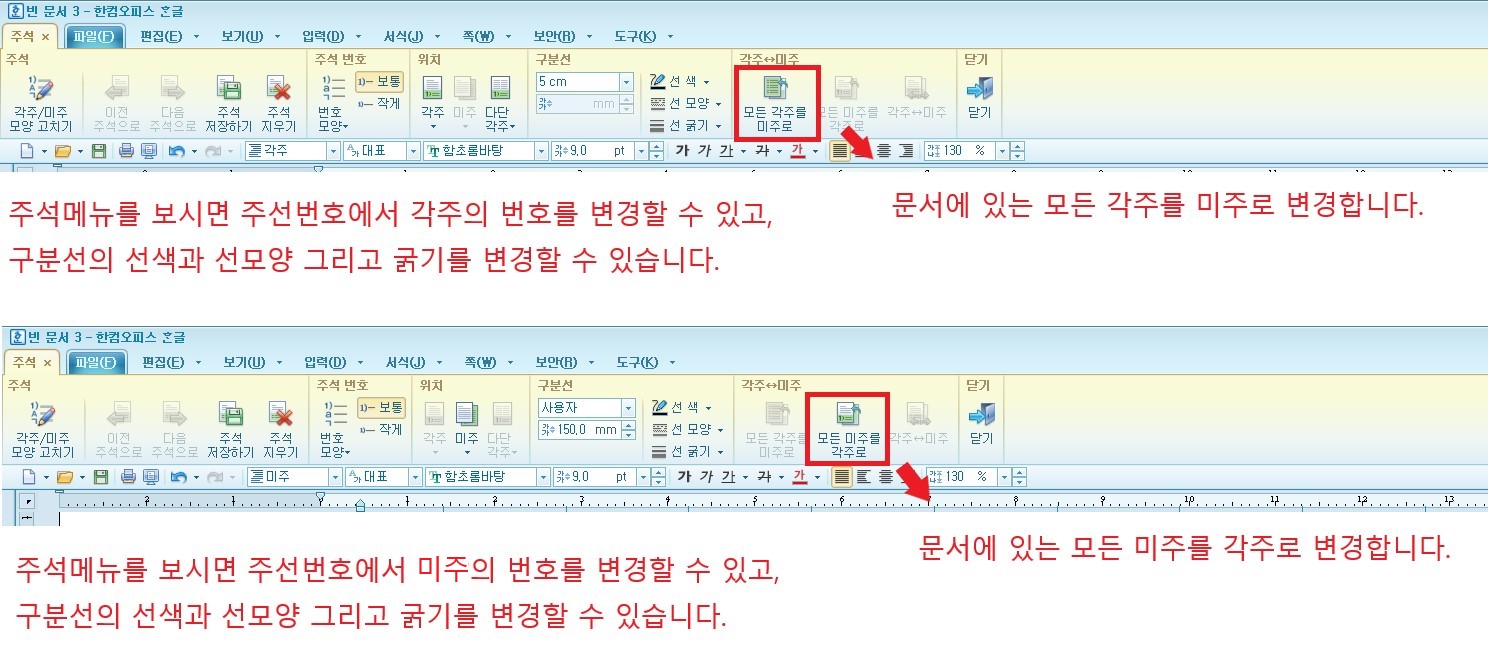
지금까지 읽어주셔서 감사합니다.
오늘도 행복한 하루 보내세요.
'컴퓨터 이야기 > 한글' 카테고리의 다른 글
| 한글 2010 화면 구성에 대해 알아보기 (0) | 2020.09.06 |
|---|---|
| 한글 그림과 사진 삽입하는 방법 (0) | 2020.07.04 |
| 한글 하이퍼링크 설정하는 방법 (0) | 2020.07.01 |
| 한글 책갈피 기능 설정하는 방법 (0) | 2020.06.30 |
| 한글 표 블록계산식, 쉬운 계산식, 계산식 (1) | 2020.06.28 |